

Orcad放置字符标注、文本框、注释及图片方法教程
描述
实际设计当中,经常需要对一些功能进行文字说明,或者对可选线路进行文字标注。这些文字注释可以大大增强线路的可读性,后期也可以让布线工程充分对所关注的线路进行特别处理。
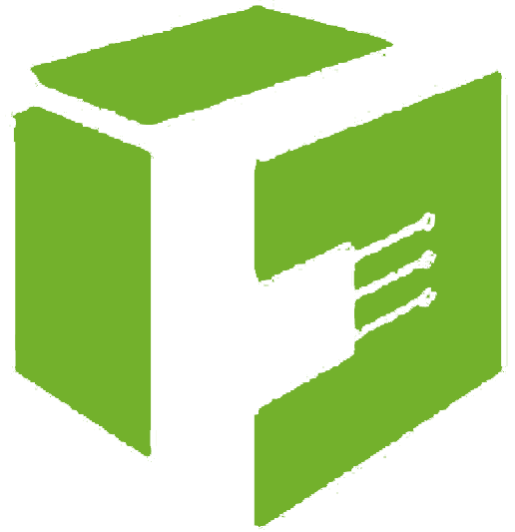
凡亿PCB
1、放置字符标注
字符标注主要针对的是较短的文字说明。
(1)执行菜单命令“Place-Text...”(快捷键“T”),可以放置字符标注。
(2)在属性框中,可以对字符标注属性进行设置,如图1所示,默认的文本属性为空白,可以根据实际需要改成自己需要输入的标注内容。
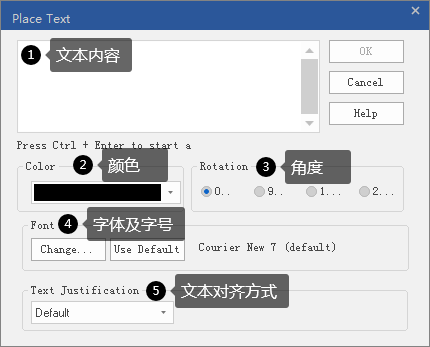
图1 字符标注属性设置
文本输入框:在这里可以输入想要备注的内容文字;文字换行按“Ctrl+Enter”即可。
Color:文本颜色设置。
Rotation:文本角度设置(0度;90度;180度;270度)。
Font:字体格式,用来设置输入文字字体,如宋体、楷体等以及字号的设置,字体的大小。
Text Justification:文本对齐方式,可设置左对齐,右对齐,中心对齐。
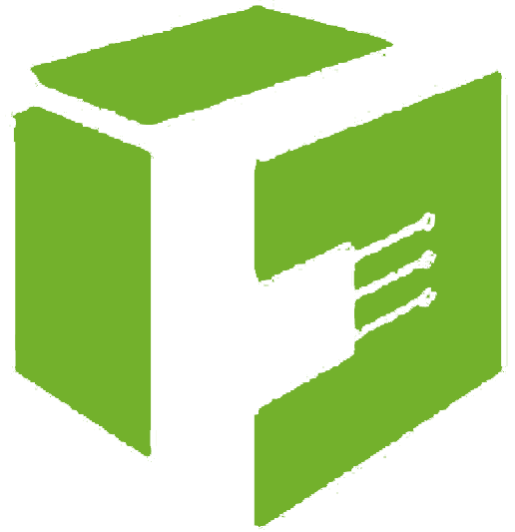
凡亿PCB
2、放置图片
为了更加丰富地展示注释信息,Cadence Allegro提供了可以放置图片的选项。执行菜单命令“Place-Picture”,会自动弹出图片选择对话框,图片格式仅支持单色位BMP图片格式,如图2所示。选择需要放置的图片,即可完成放置,效果如图3所示。

图2 放置图片选择
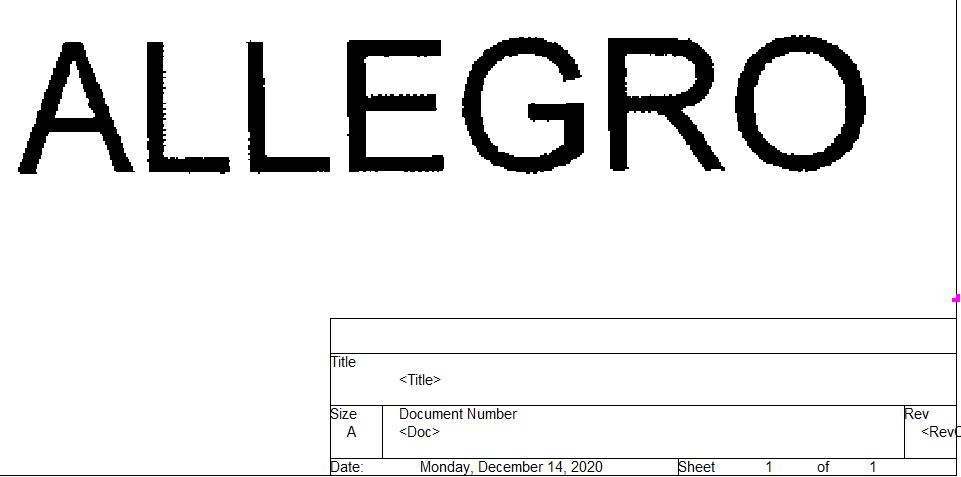
图3 图片放置效果
声明: 本文凡亿教育原创文章,转载请注明来源!投稿/招聘/广告/课程合作/资源置换 请加微信:13237418207往期文章 精彩回顾
Altium Designer更新原理图时,如何把之前设置的类及区域规则保留
导出Gerber时出现 legend is not interpreted until output 的解决方法
教你如何正确使用Altium Designer的ActiveRoute强大的自动布线功能
Altium软件中如何正确放置钻孔表以防出现空白现象
如何建立异形板框的内缩和外扩
点击“阅读原文”查看更多干货文章
原文标题:Orcad放置字符标注、文本框、注释及图片方法教程
文章出处:【微信公众号:凡亿PCB】欢迎添加关注!文章转载请注明出处。
- 相关推荐
- 热点推荐
- pcb
-
python窗口文本框怎么限制行数2023-11-22 1335
-
orcad中怎么添加文本和图形标注2021-10-09 8731
-
【Altium小课专题 第111篇】原理图上如何添加字符标注和文本框?2021-07-16 10818
-
LISTBOX控件想要返回已经被选择的文本框的参数,应该用哪个函数?2020-08-27 1019
-
UCGUI多文本框2019-06-13 661
-
PDF文件如何添加文本框?PDF怎么输入文字?2019-01-16 2005
-
js字符串转换成数字的三种方法2017-11-14 27854
-
图片、文本文件对话框模块2016-06-06 482
-
C#教程之自制数值文本框组件2016-04-20 426
-
【求教】richtextbox控件获取图像文本框为什么是黑色的?2015-08-22 3280
-
文本框输入文字保存,关闭;再次打开时文字没了2015-05-10 5354
-
orcad CIS无法放置文本?2014-09-12 2720
-
ARM的文本框控件2008-12-26 864
全部0条评论

快来发表一下你的评论吧 !

